Как сделать динамический IP - статистическим
|
|
 В данной инструкции, мы расмотрим работу с сервисом dynDNS. Как же нам все ето сделать. Вот опишу вам ето в 6 шагов. 1. Ну нам нужно как бы зарегистрироватся на сервисе, чтобы всё было "Ok" . Поетому мы заходим вот сюда : Регистрация_dynDNS Username: Указываем желаемый логин в системе Email Address: Указываем ваш емайл(только сушествуюший!!) Confirm Email Address: Здесь еше раз емайл(повторяем) Password: Здесь ваш пароль Confirm Password: повторяем пароль How did you hear about us: DynDNS_user Details: ну тут чонить от фары =) I agree to the AUP: галочьку I will only create one (1) free account : галочьку newsletters: по желанию(есле ставите галочьку будут на мыло ити письма) press-releases: по желанию(есле ставите галочьку будут на мыло ити письма) system-status: по желанию(есле ставите галочьку будут на мыло ити письма) Жмем : Create account Получаем чтото вроде етого : Account Created Отсюда, мы понимаем, что нам нужно активировать наш Акк на дюн днс через мыло. Всё просто, заходим на наше мыло и видем письмо с сылкой на активацию, вперед, жмем! При нажатии на ссыль получаем такое :
Жмем же на login и получаем : Username : сюда ваш логин(из регистрации) Password : сюда ваш пароль(из регистрации) Когда войдем увидем три колонки в вашем меню : My Services, Billing, Account Settings. Из них выбираем первую колонку и ишем в ней : Add Host Services Заполняем : Hostname: my_host_name.dyndns.org Ну можно выбрать любую зону, я к примеру сделал такой тестовый домён : test-host.dyndns.org. Service Type: Host with IP address Выбираем обязательно, Host with IP address!!!! IP Address: ставим ваш IP на данное время(можно выбрать снизу ссылку активную, автоопределяющая ваш IP -удобно) Ну и жмем : Create Host Вот что получаем (только в строку, я пишу столбцом) : Hostname : ваш_введеный_выше Service : host Details : ваш_ip_на_момент_реги Last Updated : последнее обновление IP Вот и всё, самое страшное позади Остается скачать прогу ВОТ ТУТ - выбираем вашу ОС : windows/linux/mac и качаем Теперь устанавливаем скачаную прогу вот так : 1. Выбираем тип подключения (dial-up чаше всего) 2. Попросит указать логин и пароль от Интернет акк(диал апа) 3. Указываем ваши хосты(которые были выше указаны в создании) 4. Акк указываем дун днс. 5. Радуемся =) Вот в картинках(основное, и кратко) : 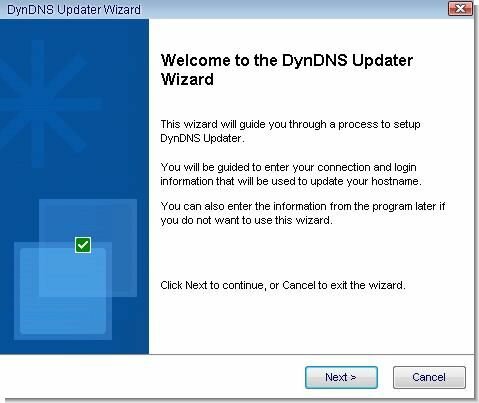 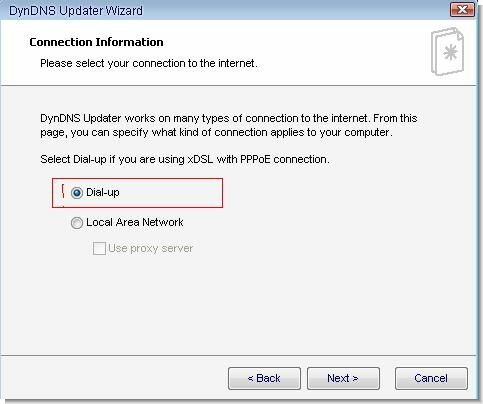 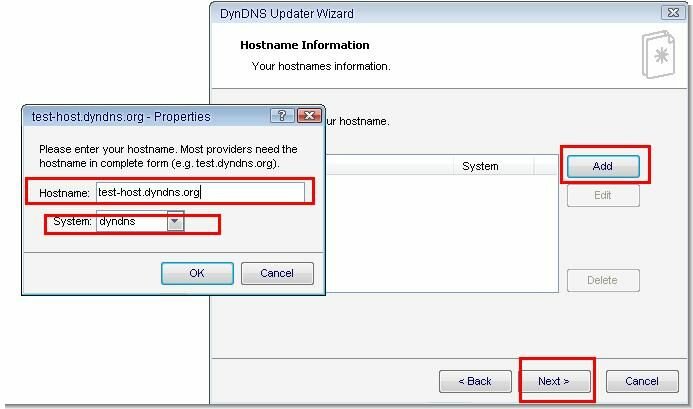 |